- bu Disk sürpriz bir şekilde kaldırıldı hatası sistemin diskle iletişimini bozan bir şey olduğunda oluşur.
- Bu hata, kullanıcının belirlenen sanal sürücüyü kullanmasını devre dışı bırakır ve sistemi kullanılamaz hale getirir.
- Önerilerimizden biri, bir CHKDSK taraması çalıştırmayı içerir. Aşağıda ayrıntıları verilen adımları uygulamaktan çekinmeyin.
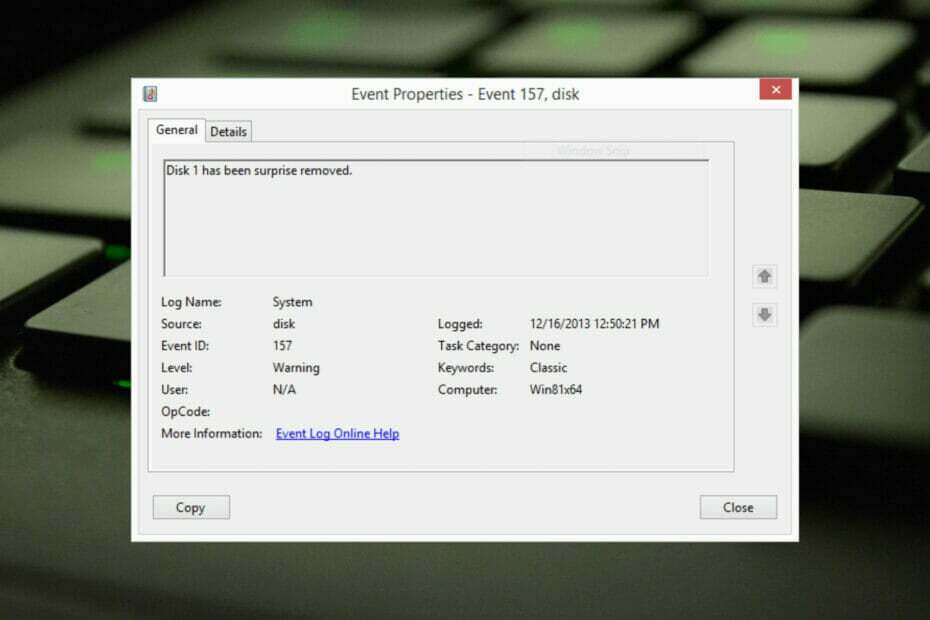
XİNDİRME DOSYASINI TIKLAYARAK KURULUM
Bu yazılım, sürücülerinizi çalışır durumda tutar, böylece sizi yaygın bilgisayar hatalarından ve donanım arızalarından korur. Tüm sürücülerinizi şimdi 3 kolay adımda kontrol edin:
- DriverFix'i İndirin (doğrulanmış indirme dosyası).
- Tıklamak Taramayı Başlat tüm sorunlu sürücüleri bulmak için.
- Tıklamak Sürücüleri güncelle yeni sürümler almak ve sistem arızalarını önlemek için.
- DriverFix tarafından indirildi 0 bu ay okuyucular
Disk sürpriz bir şekilde kaldırıldı Windows cihazlarında sistem olay günlüğündeki bir hatadır. Bu, sanal diskte alışılmadık bir sorundur. XBOX Canlı Bilgisayar ve Microsoft PC kurulumları bağlıdır.
Genellikle bu sorun, sistemin bir diskle iletişimini bozan bir şey olduğunda ortaya çıkar.
Olay Kimliği 157 diski, Olay Görüntüleyici'de sürpriz bir şekilde kaldırıldı ve kullanıcının belirlenen diski kullanmasını devre dışı bırakır. sanal sürücü oyunları yüklemek için. Bu sanal sürücü, diğer sürücüler gibi Dosya Gezgini'nde görünmeyecek.
Disk sürpriz bir şekilde kaldırıldı VMWare sorunuyla da karşılaşabilirsiniz. Ve aşağıdaki çözümler sorunu çözecektir, ancak değişiklikleri doğrudan VMWare'den öykünmüş işletim sisteminde yapmanız gerekecektir.
Endişe verici bir sorun olduğu için hemen düzeltilmelidir. Bu kılavuzda, size kesinlikle yardımcı olacak bazı sorun giderme yöntemlerine bakacağız.
Ne yapar Disk sürpriz bir şekilde kaldırıldı Anlam?
PNP yöneticisi, numaralandırma adı verilen bir şey yapar. Sıralama, PCI gibi bir veri yolunu kontrol eden sürücüye gönderilen bir istek olarak anlaşılabilir.
Bunlar, veri yolundaki cihazların bir envanterini alır ve hepsinin bir listesini geri bildirir. Bunun gibi numaralandırmalar birkaç nedenden dolayı ortaya çıkar.
Numaralandırma talebi alındığında, veri yolu sürücüleri tüm cihazlar için veri yoluna ulaşacaktır. Daha sonra mevcut cihazlara yenilerini aramak için komutlar verecektir.
Bu komutlar mevcut bir birimde başarısız olduğunda, sürücü aygıtı kayıp olarak işaretler. Ardından, envanterdeki PNP'ye geri rapor edilmeyecektir.
PNP, aygıtın kontrol listesinde bulunmadığını belirlediğinde, aygıt nesnesini kaldırmak için veri yolu sürücüsüne sürpriz bir kaldırma isteği gönderilir.
olarak CLASSPNP sürücüsü aygıt etiketini kontrol eder ve diskler için bir istek alır, sürpriz kaldırma isteğini görür ve disk çıkarılamazsa bir olayı günlüğe kaydeder.
Sonuç olarak, disk hiçbir belirti vermeden sistemden kaybolur ve mesaj Disk sürpriz bir şekilde kaldırıldı görünecek.
Disk sürpriz bir şekilde kaldırıldı hatasını nasıl düzeltirim?
1. Depolama Alanları Denetleyici Sürücüsünü Güncelleyin
- Tıklamak Başlangıç, tip aygıt Yöneticisive sonuçlardan uygulamayı seçin.
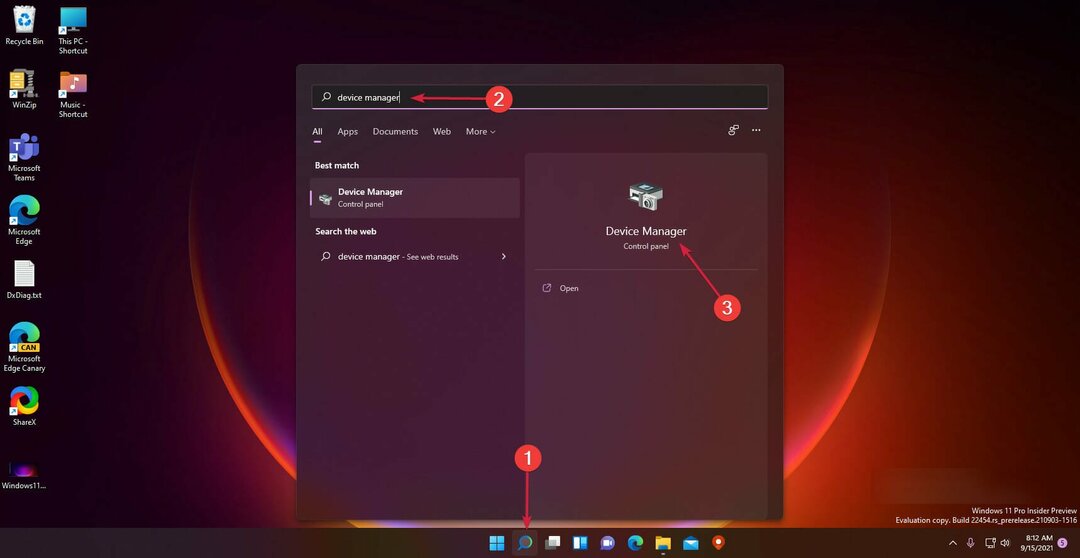
- Genişletin Depolama Denetleyicileri bölüm.
- sağ tıklayın Microsoft Depolama Alanları Denetleyicisi ve Seç Sürücüyü güncelle.
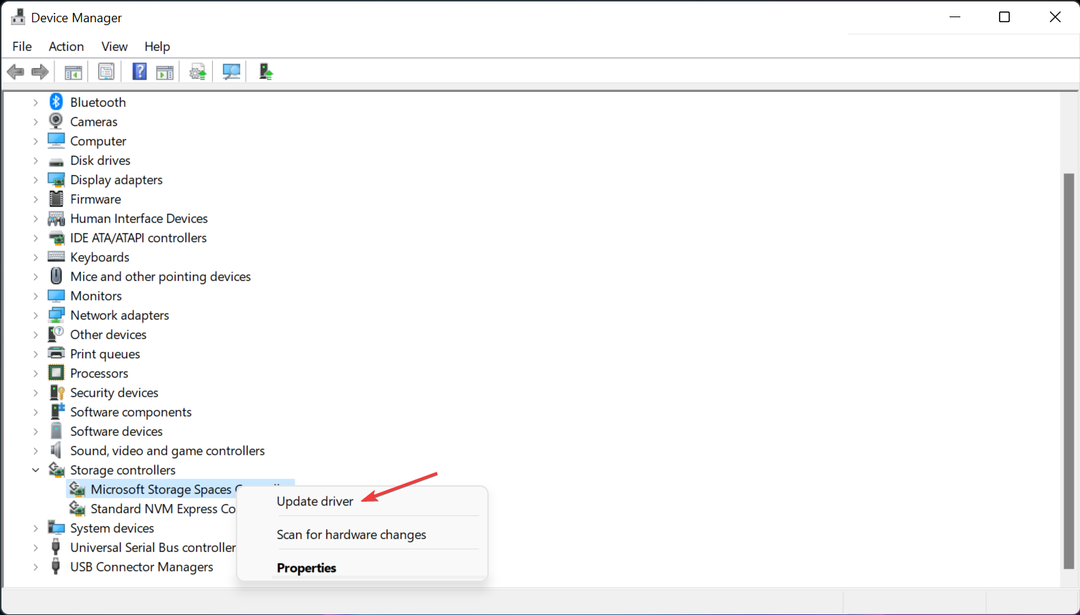
- Görünen bir sonraki açılır ekranda, üzerine tıklayın Sürücüleri otomatik olarak ara.
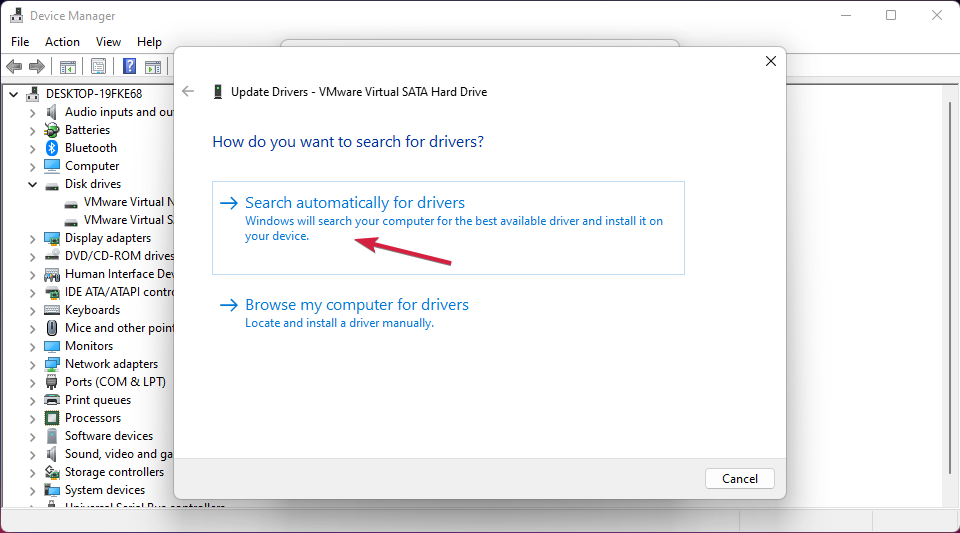
- Bittiğinde, Windows şimdi otomatik olarak arayacak ve yükleyecektir. cihazınızdaki sürücü güncellemeleri.
Uzman ipucu:
SPONSORLU
Özellikle bozuk depolar veya eksik Windows dosyaları söz konusu olduğunda, bazı bilgisayar sorunlarının üstesinden gelmek zordur. Bir hatayı düzeltmekte sorun yaşıyorsanız, sisteminiz kısmen bozuk olabilir.
Makinenizi tarayacak ve hatanın ne olduğunu belirleyecek bir araç olan Restoro'yu kurmanızı öneririz.
buraya tıklayın indirmek ve onarmaya başlamak için.
Depolama denetleyicileri, depolama sürücüsü bağlantı noktalarınızdan, yani SATA bağlantı noktalarından sorumludur. Depolama denetleyicisi sürücüleriniz güncel değilse veya bozuksa, Event ID Disk sürpriz bir şekilde kaldırıldı Xbox sorunuyla karşılaşabilirsiniz.
Windows'taki aygıt sürücüsü sorunlarının çoğuna eksik, bozuk veya güncel olmayan sürücüler neden olur. Bu, aygıt sürücülerinizi güncel tutmanız için birçok nedenden yalnızca biridir.
Bir bilgisayar video kartlarını, XBox denetleyicilerini, ses kartlarını veya diğer donanımları işleyemez; bir sürücü tarafından yönetilmeleri gerekir. PC'nizin gerektirdiği sürücülere tamamen aşina iseniz, sürücüleri manuel olarak güncelleyebilirsiniz.
İdeal seçenek bir DriverFix gibi sürücü güncelleme programı, yalnızca bozuk sürücüleri değiştirmekle kalmaz, aynı zamanda yedekler.
En yeni sürücüleri indirip yükledikten sonra hata çözülecektir. Ayrıca cihazınızın performansında bir iyileşme fark edeceksiniz ve Disk sürpriz bir şekilde kaldırıldı hata giderilecektir.
- Herhangi bir Windows 11 disk hatası nasıl düzeltilir
- Windows sürücüyü onaramadı: Bunu nasıl düzeltebilirim?
- Windows 10/11'deki sürücü hatalarını onarmak için yeniden başlatın
2. CHKDSK taraması çalıştırın
- Tıklamak Başlangıç ve ara komut, ardından üzerine tıklayın Yönetici olarak çalıştır.
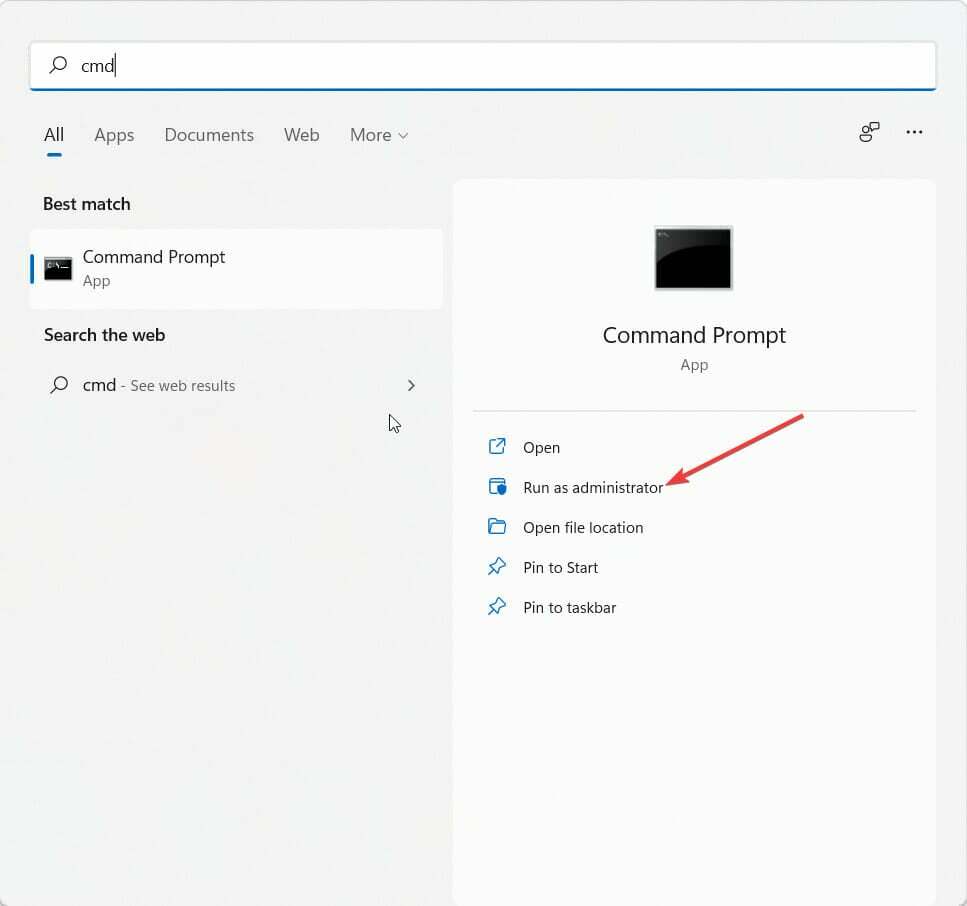
- Aşağıdaki komutu yazın ve basın Girmek.
CHKDSK C:/f/r/x - Cihazınızın kök sürücüsü zaten kullanımda olduğu için komut çalışmaya başlamayacak. Bunun yerine, bilgisayarınızı yeniden başlattığınızda taramaya başlamanızı isteyecektir.
- Tip Y, basmak Girmek, ardından Windows'u yeniden başlatın ve prosedürün tamamlanmasını bekleyin.
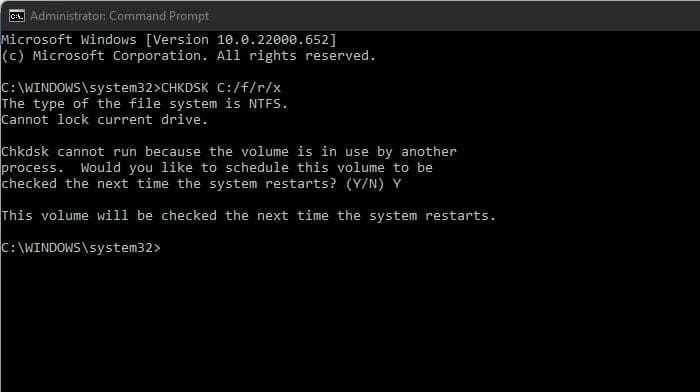
Bu sorun, herhangi bir sabit sürücü parçası bozuksa da oluşabilir ve bir CHKDSK çalıştırmak bu sorunu çözmeye yardımcı olabilir. CHKDSK, sistem diski hatalarını tarayan ve onaran yerleşik bir Windows Yardımcı Programıdır.
Birkaç kullanıcı şu gerçeğinden şikayet ediyor: CHKDSK bazen Windows'ta takılıyor. Rehberimizin böyle bir durumda ne yapmanız gerektiğini size gösterdiğinden emin olabilirsiniz.
3. Kayıt Defterini Düzenleyin
NOT
- Tıklamak pencereler anahtar + R açmak için Koşmak iletişim kutusu.
- Tip regedit ve vur Girmek.

- Kayıt Defteri Düzenleyicisi açıldığında, aşağıdaki yola gidin:
Bilgisayar\HKEY_LOCAL_MACHINE\SYSTEM\CurrentControlSet\Services\disk - sağ tıklayın Zaman Aşımı Değeri sağ bölmede ve seçin Değiştir.
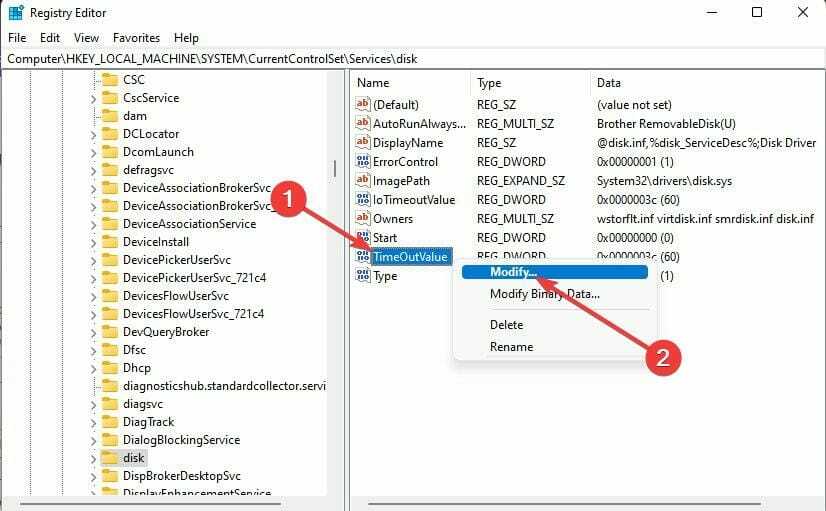
- Ayarlamak Temel ile Ondalık.
- Şimdi varsayılan değeri göreceksiniz. Değer verisi gibi 60, öyleyse şuna ayarla: 61 yerine.
- Bittiğinde, üzerine tıklayın TAMAM Değişiklikleri kaydetmek ve Kayıt Defteri Düzenleyicisini kapatmak için.

- Cihazınızı yeniden başlatın ve sorunun çözülüp çözülmediğini kontrol edin.
4. Bilgisayarınızı temiz önyükleme
- Tıklamak Başlangıç, aramakSistem yapılandırması ve arama sonuçlarından açın.
- Şuraya git: Genel sekmesini kontrol edin Seçmeli Başlangıç Ve Yük Sistemi Hizmetleri altındaki seçenekler.

- Şimdi şuraya gidin: Hizmetler sekmesine gidin ve seçeneği işaretleyin Bütün Microsoft Servisleri'ni gizle.
- Şimdi tıklayın Hepsini etkisiz hale getir sağ alt köşede ve tıklayın TAMAM Değişiklikleri kaydetmek için.

Windows, temiz bir önyükleme gerçekleştirerek minimum gerekli sürücü ve program seti ile başlayacaktır. Bir üçüncü taraf veya arka plan programının bir hataya neden olup olmadığını sağlayacaktır.
Disk sürpriz bir şekilde kaldırıldı Windows, bir sürücü hasar gördüğünde veya bir kullanıcı sistem çalışırken bir diski çıkardığında da ortaya çıkabilir. Bunu düzeltmek için disk alt sisteminin durumunu doğrulamanız gerekir.
Pekala, diskin nasıl düzeltileceği konusunda bizim tarafımızdan bu kadar sürpriz kaldırıldı ve çözümlerimizin bu sorunu çözmenize yardımcı olduğunu umuyoruz.
Sorun giderme yöntemleri bu hatayı çözmediyse, deneyin. Windows'u yeniden yükleme. Ancak bu sadece son çare olmalıdır.
Hala herhangi bir sorununuz varsa, aşağıya yorum yapmaktan çekinmeyin. Sizden haber almak için can atıyoruz.
